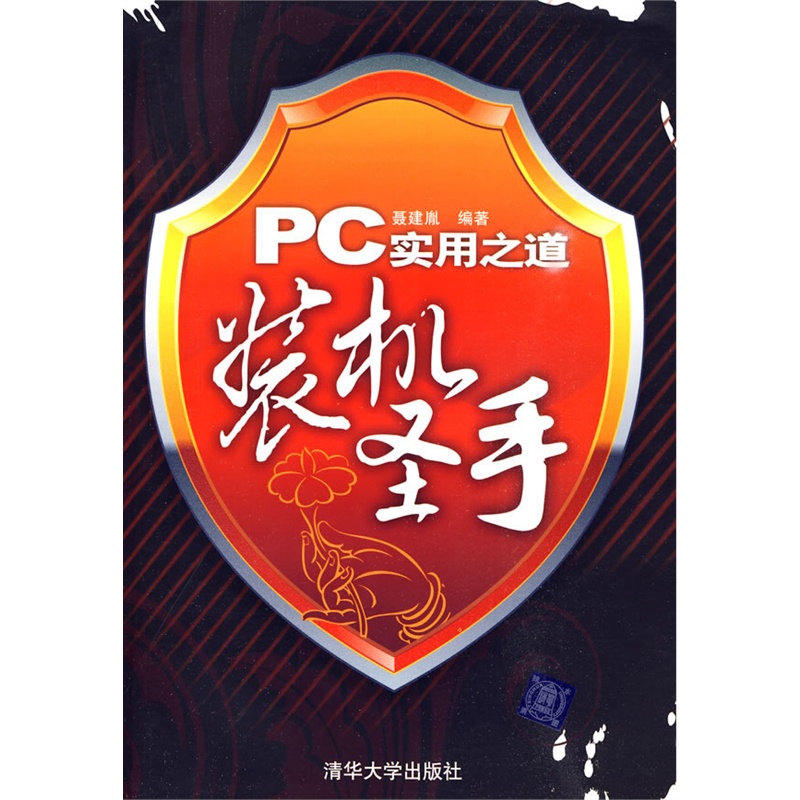《PC實用之道:裝機聖手》是2010年清華大學出版社出版的圖書,作者是聶建胤。本書以“裝機”為主線,以硬體和作業系統相關的知識為主體,內容循序漸進地涵蓋了電腦組裝、使用、維護的方方面面。
基本介紹
- 書名:PC實用之道:裝機聖手
- 作者:聶建胤
- ISBN:9787302176374
- 頁數:692
- 出版社:清華大學出版社
- 出版時間:2010年1月1日
- 裝幀:平裝
- 開本:16
- 叢書名 :PC實用之道裝機聖手
內容簡介,圖書目錄,
內容簡介
全書由“入門篇”、“實踐篇”、“提高篇”和“專家篇”4部分共25章內容組成,從認識電腦開始,首先介紹了電腦的簡單操作和基本知識,為裝機打下基礎;然後詳細圖解了硬體組裝和軟體安裝這兩個裝機的主要環節;接下來的內容以理論知識為主,詳細講解了裝機過程中會用到的各種計算機軟、硬體基礎知識;在《PC實用之道:裝機聖手》後半部分則重點講解裝機過程中的高級操作和維護技術。
《PC實用之道:裝機聖手》既可以作為伴隨電腦初學者入門、提高的學習教程,也同樣適合不同水平的電腦愛好者作為知識進階的閱讀材料。由於書中囊括了大量計算機軟、硬體參考資料,因此也可以作為日常電腦使用維護的必備參考書。
圖書目錄
入門篇
第1章 認識計算機
1.1 計算機的發展歷史
1.2 計算機的分類
1.3 硬體與軟體
1.4 數據和檔案
1.5 鍵盤和滑鼠
第2章 拆解計算機
2.1 經典台式計算機的外觀
2.2 剝離主機外的設備
2.3 計算機外部接口
2.4 主機機箱內的設備
2.5 主機板上的部件
2.6 計算機內部的連線
2.7 CMOS和BIOS
第3章 使用Windows作業系統
3.1 什麼是作業系統
3.2 初識Windows
3.2.1 Windows系統中的一些基本概念
3.2.2 WindowsXP系統的主界面
3.2.3 “開始選單
3.2.4 WindowsVista系統中的一些新變化
3.2.5 關閉計算機
3.3 認識Windows視窗
3.3.1 Windows視窗的概念
3.3.2 Windows下的軟體視窗
3.3.3 Windows下的對話框視窗
3.3.4 Windows下的視窗選單
3.4 Windows下使用鍵盤和滑鼠
3.4.1 鍵盤的操作
3.4.2 滑鼠的操作
3.5 “我的電腦”和資源管理器
3.6 IE瀏覽器
實踐篇
第4章 組裝台式計算機
第5章 安裝Windows作業系統
5.1 安裝Windows XP作業系統
5.1.1 啟動計算機,從光碟引導安裝程式
5.1.2 創建和選擇安裝分區
5.1.3 格式化硬碟
5.1.4 檔案複製
5.1.5 重新啟動後的自動安裝過程
5.1.6 個性化設定:區域語言和個人信息
5.1.7 輸入序列號(產品密鑰)
5.1.8 個性化設定:計算機名、管理員密碼、日期和時間
5.1.9 設定網路
5.1.10 自動調整解析度
5.1.11 配置自動更新
5.1.12 Internet連線設定
5.1.13 激活和註冊
5.1.14 用戶賬號設定
5.2 激活Windows XP作業系統
5.3 安裝Windows Vista作業系統
5.3.1 從光碟啟動安裝程式
5.3.2 選擇語言
5.3.3 輸入密鑰
5.3.4 用戶許可協定
5.3.5 安裝類型選項
5.3.6 選擇安裝目的分區
5.3.7 創建管理員賬號
5.3.8 設定計算機名和桌面背景
5.3.9 設定自動更新
5.3.1 0設定日期時間
5.4 激活WindowsVista作業系統
5.5 安裝硬體驅動程式
5.5.1 設備管理器
5.5.2 “硬體更新嚮導
5.5.3 安裝驅動程式
5.5.4 硬體驅動安裝過程中可能遇到的問題
第6章 套用軟體的安裝和卸載
6.1 軟體安裝前的預備知識
6.2 常見的軟體安裝方法
6.2.1 綠色軟體的安裝方法
6.2.2 免安裝軟體的安裝
6.2.3 “安裝軟體”的安裝
6.2.4 軟體漢化
6.2.5 註冊與激活
6.3 軟體安裝實例
6.3.1 Office2007安裝實例
6.3.2 NortonAntivirus2005安裝實例
6.4 軟體卸載
6.4.1 自動卸載軟體
6.4.2 手工卸載軟體
6.4.3 卸載Windows組件
第7章 常用軟體的使用
7.1 Office2003
7.1.1 Office軟體的界面
7.1.2 字處理軟體Word
7.1.3 電子表格Excel
7.1.4 幻燈演示軟體PowerPoint
7.2 檔案壓縮工具WinRar
7.2.1 檔案壓縮與壓縮檔案
7.2.2 WinRar最常用的工作模式
7.2.3 視窗模式下使用WinRar
7.3 AcrobatReader
7.4 記事本、寫字板和UItraEdit
7.5 郵件客戶端Foxmail
7.6 360安全衛士
7.7 其他常用軟體推薦
7.7.1 系統軟體
7.7.2 磁碟檔案工具
7.7.3 網路工具
7.7.4 文字、圖片工具
7.7.5 多媒體工具
7.7.6 其他工具
第8章 安裝外部設備
8.1 印表機的安裝
8.1.1 使用並口連線印表機
8.1.2 使用USB口連線印表機
8.1.3 使用網路連線印表機
8.1.4 其他的連線方式
8.1.5 安裝印表機驅動程式
8.1.6 添加網路印表機
8.2 掃瞄器的安裝
8.3 移動存儲設備的連線和使用
8.4 數碼設備的連線和使用
8.4.1 數碼MP3/MP4
8.4.2 數位相機
8.4.3 數碼攝像機
8.4.4 讀卡器和存儲卡
第9章 連線網路
9.1 常見的網路接入方式
9.2 聯網前的準備工作
9.3 連線網路設備
9.3.1 網路硬體設備的安裝
9.3.2 驅動程式的安裝
9.3.3 網路設備的連線
9.4 配置網路參數
9.4.1 不需要撥號的固定寬頻連線
9.4.2 ADSL寬頻撥接
9.4.3 普通電話線撥接
9.4.4 WiFi無線上網
9.4.5 GPRS/CDMA無線上網
提高篇
第10章 深入了解硬體——CPU篇
10.1 CPU的歷史和變遷
10.1.1 InteI台式計算機CPU
10.1.2 AMD台式計算機CPU
10.1.3 Intel伺服器CPU
10.1.4 AMD伺服器CPU
10.1.5 其他品牌的CPU產品
10.2 與CPU有關的一些概念和知識
10.3 CPU接口類型
10.4 CPU風扇
10.5 CPU的主要技術指標
10.6CPU中的最新技術
第11章深入了解硬體——板卡篇
11.1主機板
11.1.1主機板的更新換代
11.1.2主機板中常見的技術名詞
11.1.3主機板中的新技術
11.2音效卡
11.3顯示卡
11.3.1顯示卡的歷史
11.3.2顯示卡相關的技術概念
11.3.3顯示卡中的新技術
11.4網卡
第12章深入了解硬體——存儲篇
12.1記憶體
12.1.1記憶體的歷史變遷
12.1.2記憶體的主要技術指標
12.1.3一些傳統的記憶體概念
12.2硬碟
12.2.1硬碟的歷史
12.2.2硬碟的主要技術指標
12.2.3硬碟中的新技術
12.3光碟機和刻錄機
第13章深入了解硬體——外設篇
13.1鍵盤、滑鼠
13.1.1鍵盤的歷史
13.1.2滑鼠的歷史
13.1.3市場中常見的鍵盤、滑鼠品牌和型號
13.2顯示器
13.2.1顯示器的發展
13.2.2顯示器的主要技術指標和術語
13.3印表機
13.3.1印表機的發展歷史
13.3.2印表機的主要技術指標
13.4機箱
13.5音箱與耳麥
第14章設定BIOS參數
14.1認識BIOS
14.1.1BIOS晶片的分類
14.1.2BIOS的晶片容量
14.1.3BIOS的生產廠商
14.2BIOS設定
14.2.1舊版AwardBIOS的設定
14.2.2新版PhoenixAwardBIOS的設定
14.2.3新版AMIBIOS的設定
14.3BIOS出錯信息
14.3.1螢幕出錯信息
14.3.2喇叭報警信息
第15章了解筆記本電腦
15.1筆記本電腦的硬體
15.1.1筆記本電腦和台式機硬體的不同
15.1.2筆記本電腦主流硬體的發展
15.1.3拆解筆記本電腦
15.1.4升級筆記本電腦
15.2筆記本電腦的軟體
15.3筆記本電腦的使用和保養
15.4筆記本電腦常用的附屬檔案
15.4.1輸入輸出
15.4.2移動存儲
15.4.3網路設備
15.4.4視聽設備
15.4.5接口擴展設備
15.4.6其他擴展附屬檔案
第16章硬碟的使用和維護
16.1硬碟的工作方式與分區的概念
16.1.1磁頭、柱面、扇區
16.1.2硬碟的工作模式Normal、Large、CHS、LBA
16.1.3硬碟分區
16.2常見的分區格式
16.3硬碟分區和格式化
16.3.1硬碟操作的基本原理
16.3.2DOS下的分區和格式化工具
16.3.3Windows下的分區和格式化
16.3.4第三方磁碟分區工具
16.4改變分區的大小和格式
16.4.1改變分區的大小
16.4.2合併分區和拆分分區
16.4.3FAT分區格式到NTFS格式的轉換
16.5整理磁碟碎片
16.5.1磁碟碎片的來源和對策
16.5.2整理磁碟碎片前的準備工作
16.5.3Windows自帶的磁碟碎片整理程式
16.5.4第三方磁碟整理工具PerfectDisk
16.6硬碟的日常維護和保養
16.7備份硬碟數據
16.7.1備份引導扇區和分區表
16.7.2備份檔案分配表
16.7.3備份分區或者硬碟
16.7.4一鍵恢復簡介
16.8安裝多個硬碟
16.8.1安裝前的計畫
16.8.2快速安裝指南
16.8.3硬體安裝
16.8.4軟體和設定
第17章配置Windows作業系統
17.1顯示和外觀
17.1.1改變螢幕的顯示效果
17.1.2改變系統的外觀
17.1.3改變桌面的顯示效果
17.1.4改變資料夾內容的外觀
17.1.5改變“開始”選單
17.2系統設定
17.3網路設定
17.3.1Internet選項
17.3.2“本地連線”屬性
17.4安全設定
17.4.1安全中心的設定
17.4.2IE的安全設定
17.4.3配置IP過濾
17.5用戶和許可權的管理
17.5.1用戶賬戶的管理
17.5.2許可權的管理
17.6區域和語言設定專家篇第18章註冊表和註冊表操作
18.1註冊表的組成和結構
18.2註冊表編輯器
18.3註冊表檔案的使用
18.4清理註冊表
18.5註冊表檔案的備份和恢復
18.6監控註冊表
第19章作業系統的維護
19.1安全模式
19.2命令行模式
19.3故障恢復控制台
19.4進程和進程管理
19.4.1常見的系統進程
19.4.2管理系統中的進程
19.5使用系統還原
19.6清理系統垃圾
19.7改變系統啟動的載入項
19.7.1手工修改啟動載入項
19.7.2使用軟體配置啟動載入項
19.8最佳化記憶體
19.8.1虛擬記憶體的最佳化
19.8.2磁碟快取的最佳化
19.8.3可使用記憶體的管理
19.9系統最佳化
19.9.1安全的最佳化
19.9.2深入的最佳化
19.9.3最佳化系統常見的誤區
19.10數據的備份和恢復
19.10.1常用的備份工具軟體
19.10.2定製自己的備份工具
19.11計算機無法啟動怎么辦
19.12安裝作業系統
19.12.1重灌系統前的準備工作
19.12.2規劃分區
19.12.3重灌系統
19.12.4調整系統
19.12.5製作備份鏡像
19.12.6安裝套用軟體
19.12.7日常維護
19.12.8進一步討論
第20章安裝多個作業系統
20.1常見作業系統介紹
20.1.1其他Windows重疊作業系統
20.1.2DOS作業系統
20.1.3UNIX作業系統
20.1.4Linux作業系統
20.1.5MacOS
20.2多系統的概念和實現方式
20.3啟動DOS作業系統
20.3.1給WindowsXP系統加入DOS多系統支持
20.3.2使用啟動光碟啟動DOS
20.3.3使用隨身碟啟動DOS
20.4虛擬機的安裝和使用
20.4.1VMWareWorkstation的安裝和使用
20.4.2第一次使用前的配置
20.4.3使用VMWare
20.4.4VirtualPC
20.5使用啟動引導程式載入多系統
20.5.1多作業系統引導程式的工作原理
20.5.2多系統引導工具OSLoader
20.5.3多作業系統引導工具GRUB
20.5.4分區和啟動引導工具SFDisk
20.5.5其他多系統引導工具
20.5.6啟動引導工具的選擇
20.6多作業系統下應用程式和數據的共享
20.6.1多作業系統數據和檔案的共享
20.6.2虛擬機中的已分享檔案
20.6.3應用程式的共享
第21章熟練駕馭網路
21.1網路基礎知識
21.1.1網際網路發展的歷史
21.1.2網際網路的工作原理
21.2TCP/IP協定基礎知識
21.2.1OSI網路模型
21.2.2TCP/IP模型
21.2.3IP協定
21.2.4TCP協定和UDP協定
21.3常用的網路服務
21.3.1網路互聯服務
21.3.2網路信息服務
21.3.3網路檔案服務
21.3.4網路數據服務
21.3.5網路套用服務
21.4常用的客戶端軟體
21.4.1Web軟體
21.4.2下載軟體
21.4.3遠程登錄軟體
21.4.4信息類軟體
21.5架設自己的伺服器
21.5.1開設FTP服務
21.5.2開設Web服務
21.6Windows系統自帶的網路命令
21.6.1Ping命令
21.6.2IPConfig
21.6.3Tracert
21.6.4Netstat
21.6.5Nslookup
21.6.6Arp
21.6.7Nbtstat
21.6.8Route
21.6.9Net與Netsh
21.7家庭區域網路的建立
21.7.1雙機互聯
21.7.2通過交換機組建小區域網路
21.7.3多機共享寬頻上網——ADSL主機撥號
21.7.4多機共享寬頻上網——ADSL路由器
21.7.5多機共享寬頻上網——固定寬頻
21.8無線網路的建立
第22章升級BIOS
22.1為什麼要升級BIOS
22.2主機板升級前的準備工作
22.2.1BIOS程式包的準備
22.2.2準備BIOS刷新工具
22.3刷新主機板BIOS
22.3.1Award和PhoenixAwardBIOS
22.3.2AMIBIOS
22.3.3華碩主機板
22.3.4個性化主機板BIOS
22.4升級失敗的挽救
22.5刷寫顯示卡BIOS
22.5.1確定顯示卡品牌和型號
22.5.2下載工具和升級檔案
22.5.3升級顯示卡BIOS
22.5.4升級顯示卡BIOS的另類用途
22.5.5顯示卡BIOS升級失敗的挽救
22.5.6利用BIOS最佳化顯示卡性能
22.6其他硬體BIOS的升級
第23章如何選購計算機
23.1選購第一步:調研最新的市場動態
23.1.1掌握最新的價格信息
23.1.2掌握市場的供求狀況
23.1.3掌握產品的銷售情況
23.1.4了解新產品的發布信息和上市計畫
23.1.5廠家的促銷信息
23.1.6了解用戶對產品的使用反饋和售後信息
23.2如何選購台式機
23.2.1購買者需求的分析
23.2.2品牌的考慮
23.2.3確定配置
23.2.4購買
23.3如何選購筆記本電腦
23.3.1確定配置和型號
23.3.2如何購買筆記本電腦
23.3.3購買水貨筆記本電腦
23.4二手計算機的選購
23.4.1購買之外的信息
23.4.2詢價
23.4.3選擇
23.4.4測試
23.5測試計算機硬體
23.5.1硬體信息測試
23.5.2穩定性測試
23.5.3性能測試
23.5.4製作裝機測試工具盤
23.6如何識別產品的真偽
23.6.1規避假冒產品的風險
23.6.2識別CPU的真偽
23.6.3鑑別記憶體真偽
23.6.4板卡防偽
23.6.5硬碟真偽
23.6.6數碼產品真偽
23.7如何鑑定零部件的質量
23.7.1如何鑑定板卡的質量
23.7.2如何鑑定機箱的質量
23.7.3如何鑑定電源的質量
第24章硬碟數據恢復與硬碟修復
24.1硬碟檢測、數據恢復和硬碟修復軟體
24.2硬碟數據恢復和硬碟修復的原理
24.3硬碟數據恢復
24.4檔案修復
24.5使用DiskGenius修正分區故障
24.6硬碟低級格式化
24.7修復帶有壞道的硬碟
24.7.1使用“效率源”軟體修復壞道
24.7.2使用DiskGenius隔離壞道
24.7.3使用PC3000修復硬碟壞道
第25章病毒、木馬、惡意軟體和網路安全
25.1了解計算機病毒
25.1.1什麼是計算機病毒
25.1.2計算機病毒的分類
25.1.3計算機病毒的常見傳播方式
25.1.4計算機病毒的危害
25.2認清木馬的真實面目
25.2.1木馬的特點和工作原理
25.2.2木馬的偽裝和傳播
25.2.3木馬的啟動和隱藏
25.2.4木馬的危害
25.3什麼是惡意軟體
25.4病毒、木馬、惡意軟體和網路安全
25.5打造系統的銅牆鐵壁
25.5.1防毒軟體
25.5.2防火牆軟體
25.5.3惡意軟體和木馬查殺工具
25.5.4系統安全補丁
25.5.5安全的網路應用程式
25.6手工清理病毒
25.7培養良好的使用計算機的習慣